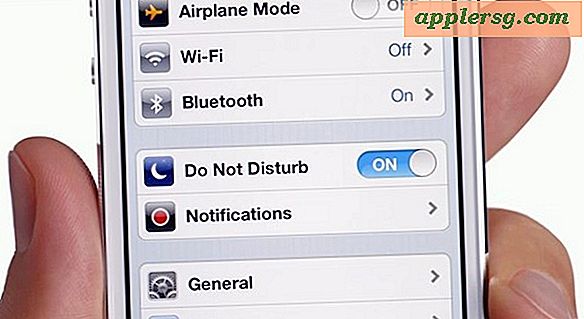Ta en skjermbilde fra kommandolinjen

Å ta skjermbilder fra kommandolinjen gjøres enkelt, takket være et verktøy som er inkludert i Mac OS X, kalt screencapture. Slik bruker du det:
screencapture test.jpg
Skjermbildet vil da vises i katalogen som kommandoen ble utført.
Det er mer avanserte funksjoner til screencapture-verktøyet, men her er noen eksempler.
Åpne skjermbildet i Preview umiddelbart etter at du har tatt det: screencapture -P test.jpg
Ta skjermbilder stille, uten lydspilling: screencapture -x silentscreenshot.jpg
Forsink når skjermbildet tas ved å bruke -T-flagget etterfulgt av sekunder: screencapture -T 3 delayedpic.jpg
Angi en filtype for skjermdumpen (de fleste store bildeformater støttes: JPG, PNG, PDF, osv.): screencapture -t pdf pdfshot.pdf
Som de fleste andre terminalkommandoer kan du kombinere flaggene sammen og gjøre alt ovenfor på en gang: screencapture -xt pdf -T 4 pic.jpg
For å se en fullstendig liste over alternativer for skjermopptak, bruk -h-flagget: screencapture -h
Disse instruksjonene ble vist på vår skjermbilde i Mac OS-artikkelen.